Spady w Canvie: czym są i jak je dodać
W tej lekcji dowiesz się jak dodać spady w Canvie. Omówię również to, dlaczego spad w projektach do druku jest tak ważny.
Dlaczego należy stosować spad?
Wiele osób ma mylne wyobrażenie o tym, jak przebiega proces druku w drukarni. Stąd ciężko im pojąć ważną rolę spadu.
Może i Ty wyobrażasz sobie, że gdy zlecasz wydruk ulotek, to do przemysłowej drukarki drukarz wkłada np. papier formatu A6 i drukuje ulotkę za ulotką od krawędzi do krawędzi papieru.
W rzeczywistości to tak nie działa. W profesjonalnych drukarniach wygląda to zupełnie inaczej.
Druk odbywa się na większych arkuszach, na których rozłożonych jest kilka projektów ulotek obok siebie. Po wydruku stos dużych arkuszy umieszcza się w prasie, która rozcina go do konkretnych formatów ulotek.
Jeśli jesteś wzrokowcem, zerknij na ten krótki film. Autor pokazuje na nim proces druku i docięcia wizytówek.
Druk i gilotynowanie wizytówek
Właśnie dlatego potrzeby jest Ci w projekcie spad — naddatek, który podczas gilotynowania zostanie ścięty.
Jeśli nie dodasz spadu do projektu, to po docięciu będzie widoczna biała ramka. Jest to poważny błąd drukarski. Wysyłając do druku projekt bez spadu drukarnia odrzuci Twój plik.
W praktyce dodanie spadu to nic trudnego. Do docelowego formatu należy zawsze dodać spad wynoszący minimum 2 mm od każdej krawędzi.
Przykładowo: jeśli projektujesz ulotkę formatu A6 (105 x 148 mm), to jej format ze spadem powinien mieć wymiar 109 x 152 mm.
Zapamiętaj: Do każdego projektu do druku należy dodać spad, czyli zwiększyć wielkość projektu o minimum 2 mm z każdej strony.
Canva — jak dodać spady
Pierwszym sposobem jest utworzenie pliku o formacie docelowym i dodanie spadu podczas eksportu do PDF. Czyli np. tworząc np. ulotkę A4, ustawiasz w Canvie format A4 (297 x 210 mm).
Pamiętaj, by ustalać rozmiar poprzez opcję „rozmiar niestandardowy”. Klikając tutaj przejdziesz do lekcji, w której to omówiłem.
Dodanie spadu przy eksporcie z Canvy do PDF
Aby wyeksportować plik ze spadem skorzystaj z opcji Udostępnij — Pobierz — Typ pliku: PDF do druku. Zaznacz haczyk przy Znaczniki przycięcia i spady.
Wtedy do formatu projektu Canva doda po 3 mm spadu z każdej strony.
Pamiętaj, że domyślnie w Canvie widzisz tylko obszar docelowy (po docięciu). Poza niego musisz wyciągnąć np. użyte zdjęcia. W tym celu należy włączyć podgląd, dokąd sięga spad.
Spady drukarskie — jak włączyć
Widok spadu włączysz, wybierając z górnego menu w projekcie: Plik — Ustawienia widoku — Pokaż spady drukarskie.
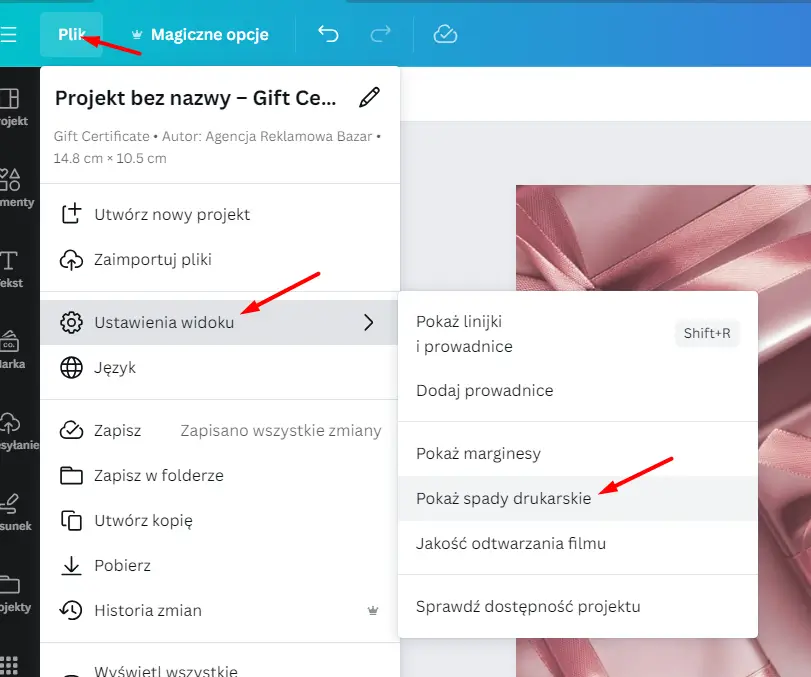
Pojawi się szara kropkowana ramka oddzielająca pole spadu od formatu docelowego.
Wszystko co znajdzie się poza nią zostanie ścięte podczas gilotynowania.

Twoim zadaniem jest dociągnięcie do krawędzi końcowej wszystkich zdjęć i elementów innych niż kolor tła.
Pamiętaj, by wyciągać obiekt do krawędzi spadu z każdej strony. Poniżej znajdziesz przykład dobrze i źle wyciągniętego zdjęcia na obszar spadu:
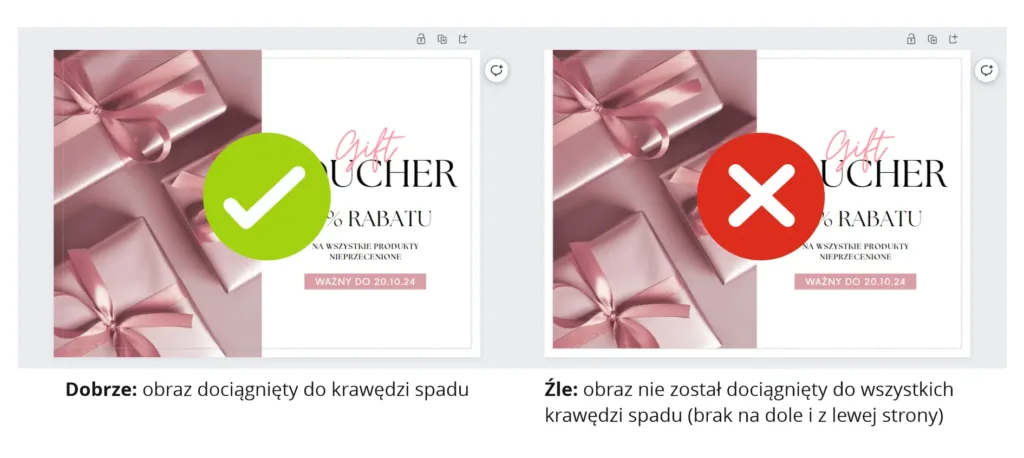
Alternatywna metoda na spady
Już podczas tworzenia projektu (przez opcję rozmiar niestandardowy) możesz dodać po 2 mm więcej z każdej strony.
Wtedy za pomocą prowadnic możesz wyznaczyć obszar linii cięcia do formatu docelowego (fachowo formatu netto).
Podczas eksportu do PDF nie zaznaczaj wtedy opcji Znaczniki przycięcia i spady.
Opcja ta sprawdza się do projektu banerów czy płótna nabijanego na blejtramę. Tam spad wynosi 3 cm, a nie 3 mm (który jest zagięty na krawędź wewnętrzną).